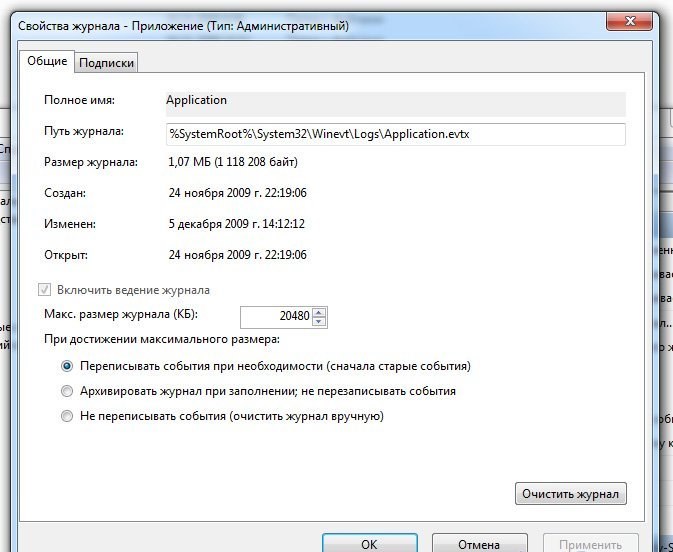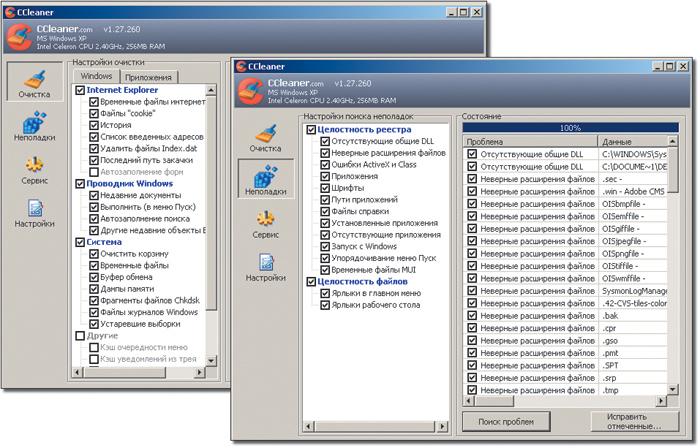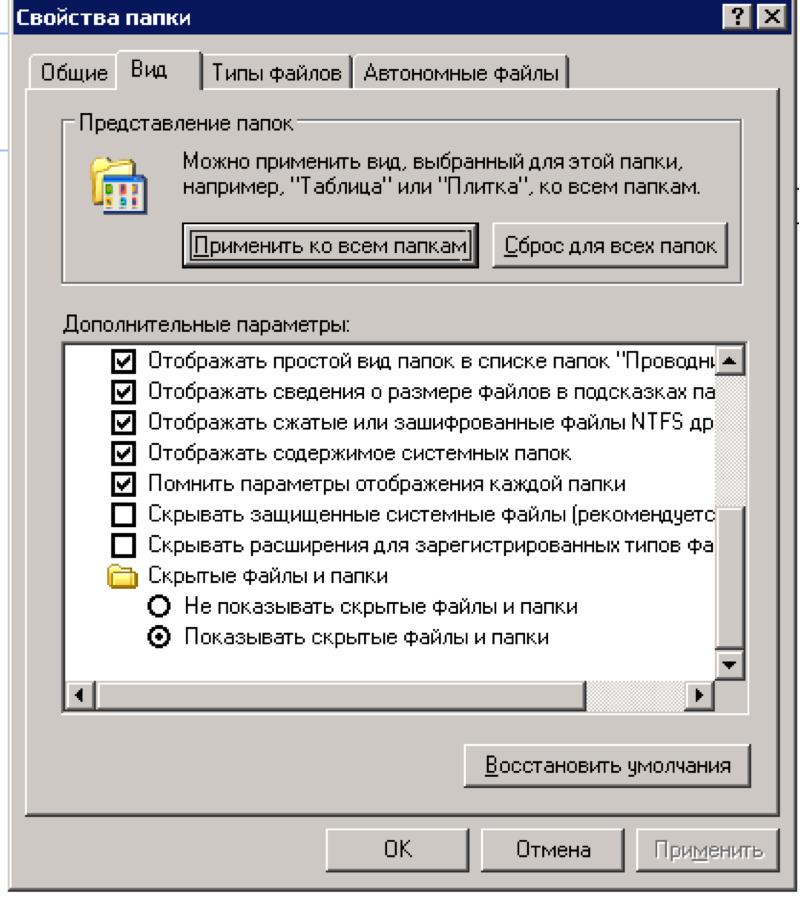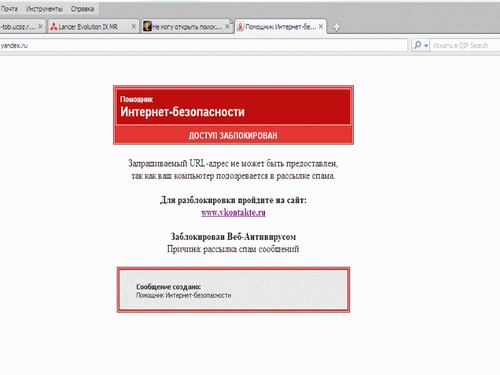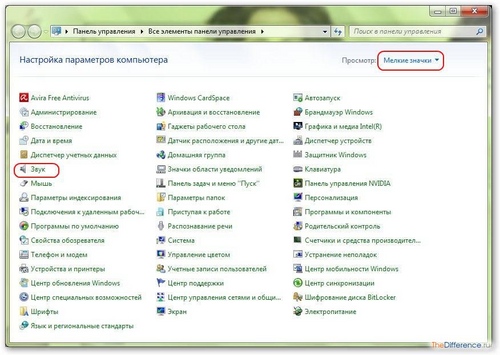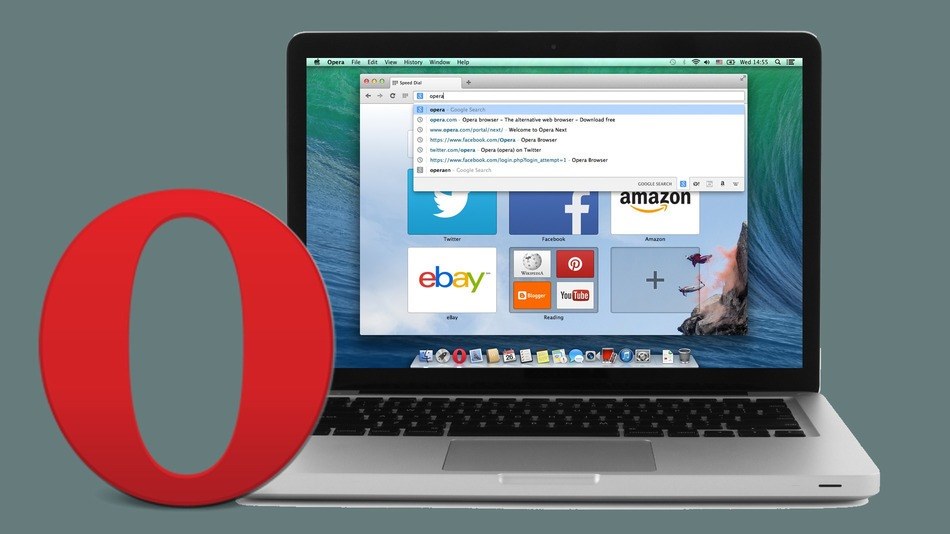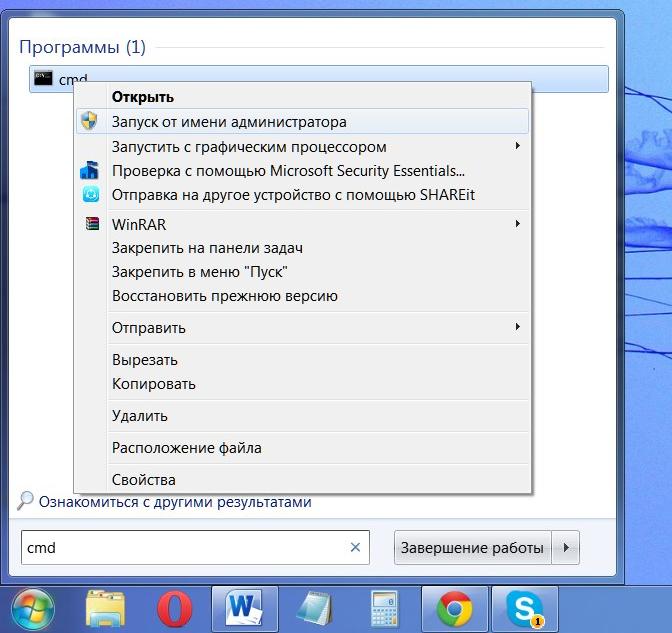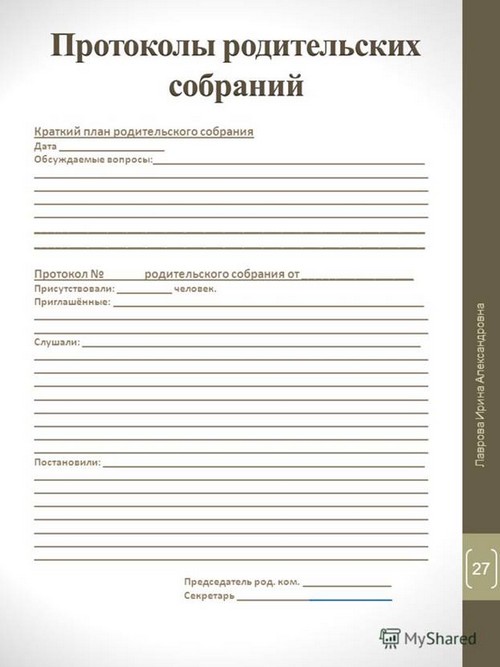お使いのコンピュータで最新の操作を確認する方法

コンピュータは非常に完璧な技術ですが、彼の作品にはニュアンスがたくさんあります。このような状況を含めて、実際にコンピュータ上の行動の履歴を見る方法を学ぶ必要があるとき。これは、ブラウザで必要なタブを閉じたか、作業手順を正確に覚えていない場合に必要です。または、あなた以外の人があなたの車を他の人に使っていると思われる。あなたがこのコンピュータを見たことを知ることが最も簡単な方法です。
コンピュータのログを見る
各オペレーティングシステムは必須ですユーザーが行ったすべてのアクションを登録し、イベントログを作成します。あなたが必要とする情報を得るために、逆にPCの後ろにあなたの滞在の痕跡を隠すためには、そのような雑誌を探す場所を知る必要があります。 3つのタイプがあります:
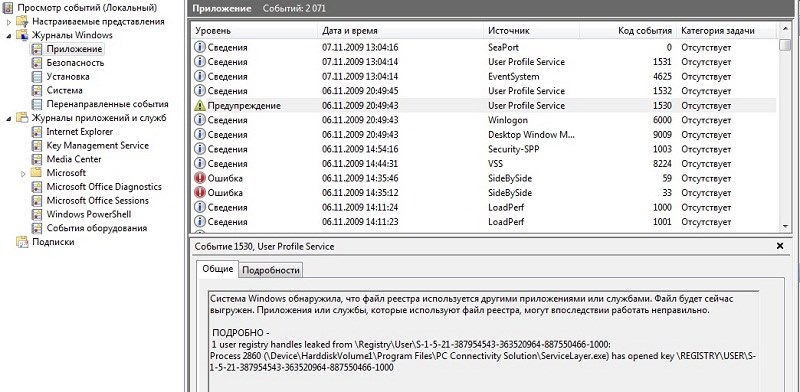
アプリケーションログ。これにより、ユーザーは最近PCにどのアプリケーションがインストールされているかを知ることができます。
セキュリティログ。オペレーティングシステムがどのように影響を受けたかに関するデータが含まれています。
イベントログ。ここでは、ダウンロード時にオペレーティングシステムが遭遇した問題に関するすべてのメッセージが収集されます。
最も正確で完全なものを得るためにもちろん3つの雑誌をすべて慎重に調べる必要がありますが、探したいものが正確に分かっていれば、自分自身を特定のものに限定することができます。
さらに、ブラウザの履歴もあります。ユーザーが訪問してダウンロードしたリンクのリストです。それも忘れないでください。
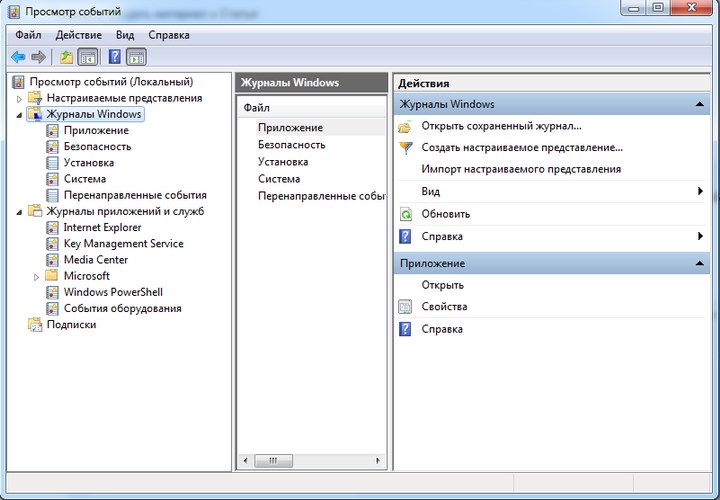
このコンピュータからの最後のリクエストはどこで確認できますか?
上記3つのジャーナルは非常に簡単です。 標準の[スタート]メニューで[コントロールパネル]タブを選択し、[パフォーマンスとメンテナンス]をクリックします。ボタンのリストから、「管理」を選択し、次に「コンピュータ管理」の「イベントビューア」を選択します。開いているフィールドでは、必要なログを選択するか、すべての情報を知るために必要なログを切り替える必要があります。
上部のツールバーの「表示」メニューでは、目的のイベントまたはアクションの検索を大幅に容易にする、「Find」ポイント。この行では、検索を開始するためにイベントの特性を入力する必要があります。より便利にするために、パラメータの最大限の指定を可能にする「フィルタ」項目が提供され、不必要な情報や不必要な情報がすべて削除されます。
滞在の痕跡を隠す必要がある場合マシンの場合、対応するメニューで「ログをクリア」を選択します。このボタンをクリックすると、すべての情報が回復不能に削除されます。また、標準のコンピュータコマンド「ログファイルを保存する」を使用して、アクションログを別の場所にコピーして再保存することもできます。 PCは、ログファイル、テストファイル、セパレータとしてコンマを含むテキストファイルのいずれかを選択できます。フォーマットの場所とタイプを定義したら、[保存]をクリックします。
それは難しいことではありませんこのコンピュータの最後のサイトにユーザーがアクセスしました。直感的なメニューと履歴タブにより、適切な情報を簡単に見つけることができます。それを削除するには、該当するメニューで[履歴の消去]または[履歴の削除]を選択します。